萬盛學電腦網 >> 媒體工具 >> MindManager新手入門教程
MindManager新手入門教程
MindManager是一款創造、管理和交流思想的思維導圖軟件,其直觀清晰的可視化界面和強大的功能可以快速捕捉、組織和共享思維、想法、資源和項目進程等等。MindManager新手入門教程專為新手用戶設計,包含創建思維導圖基本入門操作,讓用戶快速上手。
MindManager思維導圖主要由中心主題、主題、子主題、附注主題、浮動主題、關系線等模塊構成,通過這些導圖模塊可以快速創建您需要的思維導圖,以下步驟教您如何使用MindManager創建思維導圖:
第一步 打開MindManager軟件,軟件將自動新建一個導圖項目,導圖的中心主題為Central Topic,點擊主題直接輸入你想要創建思維導圖的名稱。
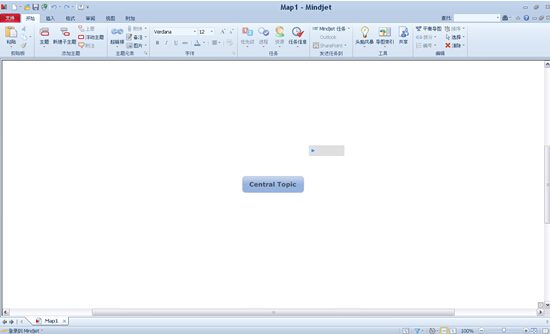
另外,你也可以選擇文件->新建選項,新建一個空白導圖,或者從現有導圖或者預設模板創建一個導圖。

第二步 添加主題。按Enter鍵可迅速添加主題,也可以雙擊屏幕或者通過左上角快速訪問工具欄主題圖標
添加主題,或者也可以右擊中心主題單擊插入->主題。同樣,單擊主題即可輸入內容。

如果主題下還需要添加下一級內容,可以再創建子主題,單擊軟件左上角左上角快速訪問工具欄
新建子主題圖標,您也可以使用快捷鍵Ctrl + Enter鍵。
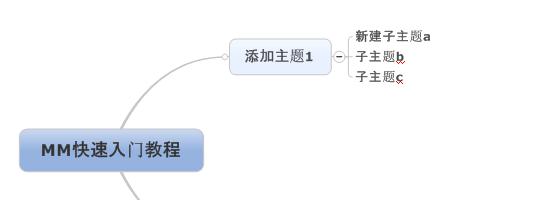
備注:如果不需要某個主題,可以選中主題,按Delete鍵即可。
第三步 添加主題信息。通過菜單插入->主題元素工具,可以為主題添加超鏈接、附件、備注、圖片、標簽、提醒以及指定任務信息等信息。
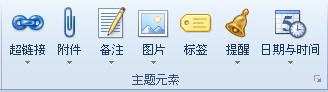
您也可以通過右擊主題,選擇需要的主題元素添加到思維導圖中,幫助你更好的找到需要的信息。
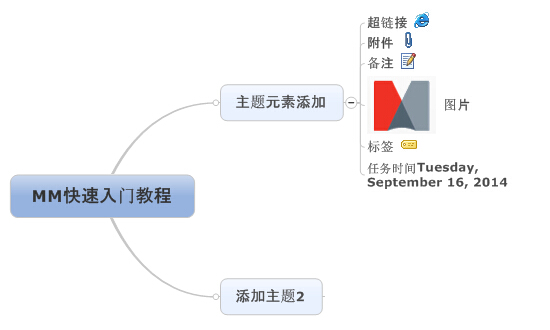
第四步 添加主題信息的可視化關系。通過菜單插入->導圖對象或者標記,可以為主題添加特殊標記來對主題進行編碼和分類、使用箭頭展現主題之間的關系、使用分界線功能環繞主題組或者使用圖像說明導圖。
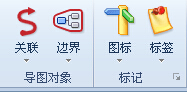
您也可以通過右擊主題,選擇需要的圖標對象等對主題進行關聯。

第五步 調整導圖格式。單擊菜單格式,可以使用樣式、格式及字體調整整個導圖的格式,不論是整體樣式風格或者單獨主題的格式,都可以自己選擇。

第六步 定稿。最終確認導圖內容的拼寫檢查、檢查導圖中的鏈接及編輯導圖屬性,並保存導圖。
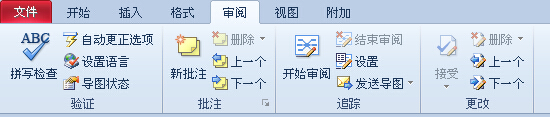
第七步 使用思維導圖。您可以將最終定稿的導圖作為原始格式或者Mindjet Viewer文件格式發給項目、部門或者公司的其他成員,也可以演示、打印導圖或者以其它格式導出導圖,或者創建一組網頁。
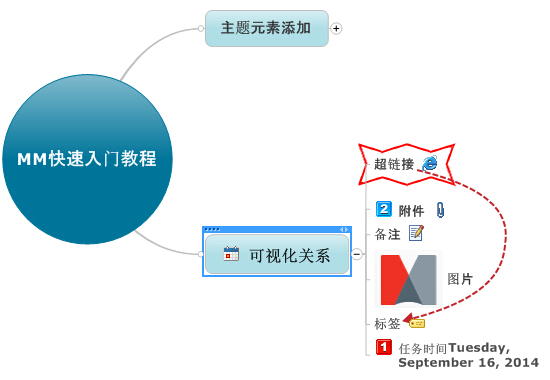
通過以上MindManager入門教程,任何新手用戶都可以快速入門,並創建一幅直觀完整的思維導圖。
- 上一頁:SAI動漫人物從線稿到上色稿
- 下一頁:SAI黃昏時的雲彩繪制過程
媒體工具排行
相關文章
- 電腦打開PS6閃屏解決方法 win10win8打開ps6閃屏怎麼辦
- win10電腦紅屏解決方法 win10電腦屏幕紅屏是怎麼辦
- win10的build14376修復bug大全 build14376修復了什麼內…
- win8.1Hiberfil.sys文件刪除 win8.1怎麼刪除Hiberfi…
- win7打開網頁死機解決方法 win7電腦開網頁死機怎麼辦
- win7任務管理器不見找回方法 win7任務管理器標題欄不見了怎麼辦
- 電腦一次性永久刪除文件方法 win8怎麼一次性刪除永久文件
- 電腦浏覽器屏蔽彈窗廣告的方法 win7怎麼屏蔽網頁右下角彈窗廣告
- win8內置英文輸入法刪除方法 win8內置英文輸入法怎麼刪除
- 聊聊INSTAGRAM 到底為什麼要改圖標
- FreeMind思維導圖如何使用?



